Les 6 meilleures méthodes à appliquer lorsque l'iPad ne se synchronise pas avec iTunes
• Enregistré à: iTunes données • Solutions éprouvées
En général, lorsque je connecte mon iPad à mon ordinateur portable, iTunes s'ouvre automatiquement ou parfois je l'ouvre manuellement et je peux alors synchroniser ce que je veux. Cependant, depuis la semaine dernière, chaque fois que je les connecte ensemble, mon iPad commence à se charger au lieu de se synchroniser et lorsque j'ouvre iTunes, mon iPad n'apparaît pas. Pourquoi mon iPad ne se synchronise-t-il pas avec iTunes
Tentative de synchronisation de l'iPad avec iTunes, mais rien ne se passe ? C'est un problème universel qui laisse perplexe de nombreux utilisateurs d'iPad, tout comme vous. Quelle que soit la raison conduisant à l'échec de la synchronisation avec iTunes, vous devez vouloir savoir comment la réparer. Ici, cet article vise à vous fournir plusieurs méthodes pour résoudre le problème suivant : l'iPad ne se synchronise pas avec iTunes.
- Méthode 1. Débranchez votre iPad et rebranchez son câble USB
- Méthode 2 : Réinitialiser le routeur lors de la synchronisation en WiFi
- Méthode 3. Mettez à jour iTunes à la dernière version
- Méthode 4. Ré-autoriser iTunes et l'ordinateur
- Méthode 5. Redémarrez ou réinitialisez votre iPad
- Méthode 6. Synchronisation de l'iPad avec iTunes en un clic
Méthode 1. Débranchez votre iPad et rebranchez son câble USB
La situation peut se produire lorsque vous connectez votre iPad à un ordinateur via un câble USB, l'iPad se charge, mais l'ordinateur ne peut pas le lire comme un disque dur externe, ni votre iTunes. Lorsque cela se produit, vous pouvez simplement éteindre votre iPad et brancher le câble USB pour établir la connexion une deuxième fois. Si cela ne fonctionne toujours pas, vous pouvez changer de câble USB et réessayer.
Méthode 3. Mettre à jour iTunes à la dernière version
Lorsque vous constatez que vous ne pouvez pas synchroniser l'iPad avec iTunes, vous feriez mieux de vérifier si l'iTunes installé est le plus récent. Si ce n'est pas le cas, mettez à jour iTunes avec la dernière version. Ensuite, synchronisez à nouveau votre iPad avec iTunes. Cette méthode peut réparer iTunes et le faire fonctionner correctement.
Méthode 4. Ré-autoriser iTunes et l'ordinateur
Ouvrez iTunes et cliquez sur Stockage. Dans la liste déroulante, cliquez sur la mention Désautoriser cet ordinateur... et connectez-vous à l'identifiant Apple. Lorsque la désautorisation est terminée, cliquez sur Autoriser cet ordinateur... pour le réautoriser. Ou bien, allez chercher un autre ordinateur. Autorisez un autre ordinateur et réessayez. Cela peut fonctionner.
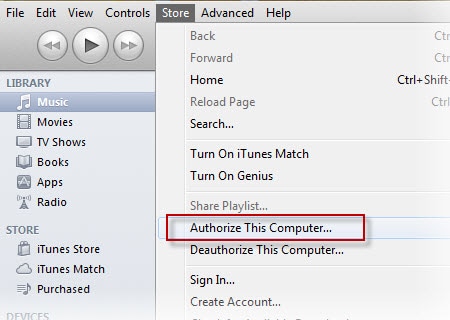
Méthode 5. Redémarrez ou réinitialisez votre iPad
Si votre iPad ne se synchronise pas avec iTunes, vous pouvez également essayer d'éteindre votre iPad et de le redémarrer. Ensuite, synchronisez l'iPad avec iTunes. Parfois, cela peut permettre à iTunes de fonctionner à nouveau normalement. Sinon, vous pouvez aussi essayer de réinitialiser votre iPad. Je dois dire que la réinitialisation de votre iPad peut le mettre en danger, car vous perdrez toutes les données qu'il contient. Ainsi, assurez-vous que vous avez sauvegardé toutes les données sur l'iPad avant de réinitialiser.
Méthode 6. Synchroniser l'iPad à iTunes en un seul clic
Quand iTunes ne veut pas synchroniser l'iPad, vous pouvez essayer quelque chose de différent. De nos jours, il existe de nombreux outils alternatifs à iTunes qui peuvent synchroniser les données sur l'iPad. Ici, je vous recommande le plus fiable - Dr.Fone - Gestionnaire de téléphone.
Téléchargez et installez cet outil et essayez-le vous-même. Sélectionnez la bonne version qui est compatible avec votre ordinateur. Ici, laissez-nous essayer la version Windows.

Dr.Fone - Gestionnaire de téléphone
L'iPad ne se synchronise pas avec iTunes ? Résolvez-le avec des étapes simples.
- Transférer des fichiers multimédia entre des appareils iOS et iTunes en quelques étapes simples.
- Des instructions claires affichées sur l'écran de l'outil en temps réel.
- Transférer, gérer, exporter/importer votre musique, vos photos, vos vidéos, vos contacts, vos SMS, vos Apps, etc.
- Sauvegarder votre musique, vos photos, vos vidéos, vos contacts, vos SMS, vos Apps etc. sur l'ordinateur et les restaurer facilement.
- Transférer de la musique, des photos, des vidéos, des contacts, des messages, etc. d'un smartphone à un autre.
- Tout à fait compatible avec iOS 15, iOS 14, iOS 13, iOS 12, iOS 11, iOS 9, iOS 8 et iPod.
Le guide suivant montre simplement comment cela peut être fait:
Etape 1. Connectez votre iPad en branchant un câble USB à votre ordinateur et lancez cet outil. Ensuite, cliquez sur "Gestionnaire de téléphone".

Etape 2.Dans la fenêtre principale de transfert qui s'affiche, cliquez sur "Transférer les supports de l'appareil vers iTunes".

Étape 3.L'outil va analyser tous les fichiers de votre appareil et les afficher dans différents types de fichiers. Vous devez sélectionner les types de fichiers souhaités et cliquer sur "Démarrer".
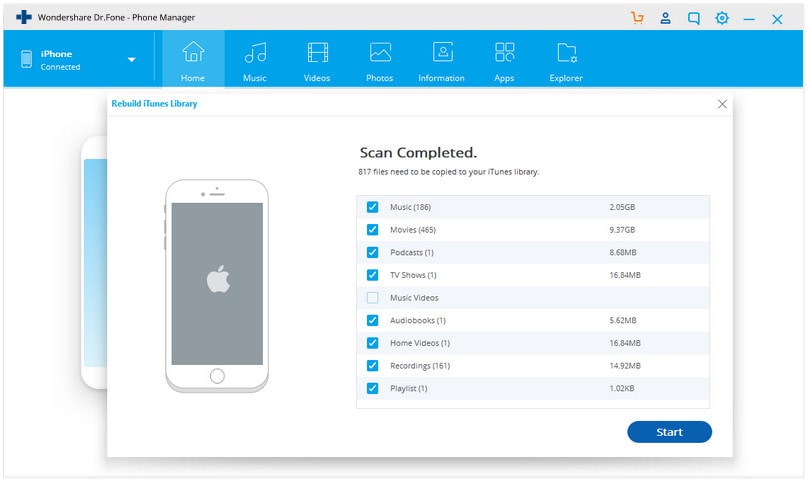
Étape 4. Après cela, tous les fichiers seront synchronisés depuis votre iPad vers iTunes en un instant.
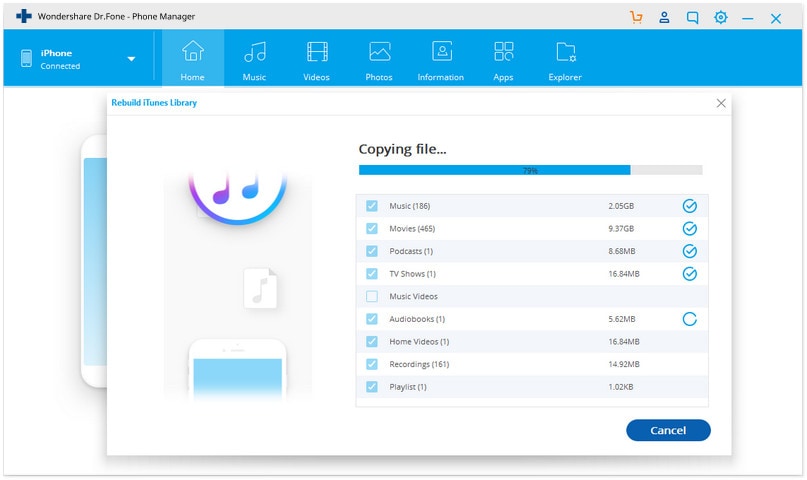
Contenu de Sauvegarde & Restauration iTunes
- iTunes
- Visionneur de Sauvegarde iTunes
- Extracteur de Sauvegarde iTunes Gratuit
- Extracteur de Sauvegarde iTunes
- Voir la Sauvegarde iTunes
- Récupérer les Données iPhone
- Restaurer les Photos d’une Sauvegarde iTunes
- Restaurer iPhone sans iTunes
- Restaurer à partir de Sauvegarde iTunes
- Supprimer des Documents iPad






Blandine Moreau
Membre de l'équipe d'experts Dr.Fone, axé sur la résolution des problèmes d'utilisation du téléphone mobile.